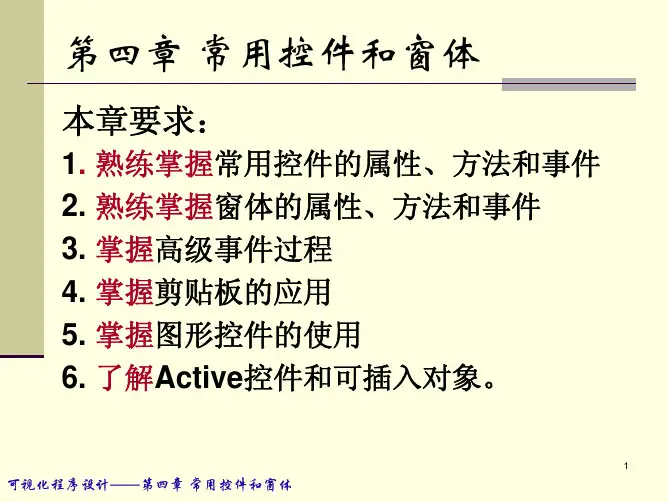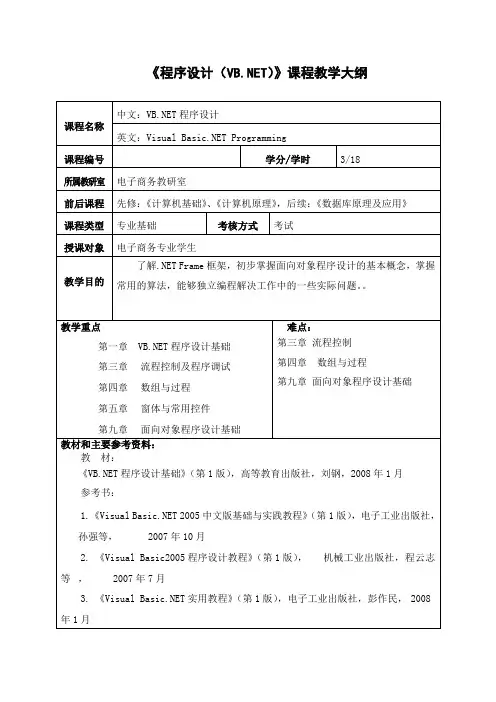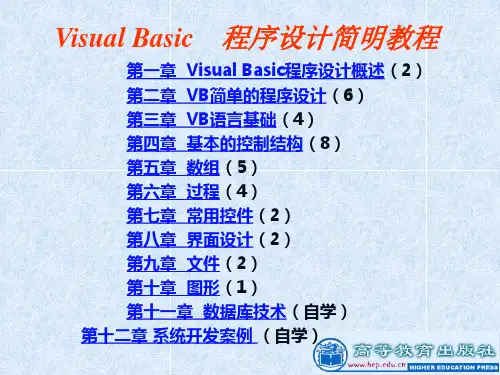vb程序设计第四章
- 格式:ppt
- 大小:359.50 KB
- 文档页数:36
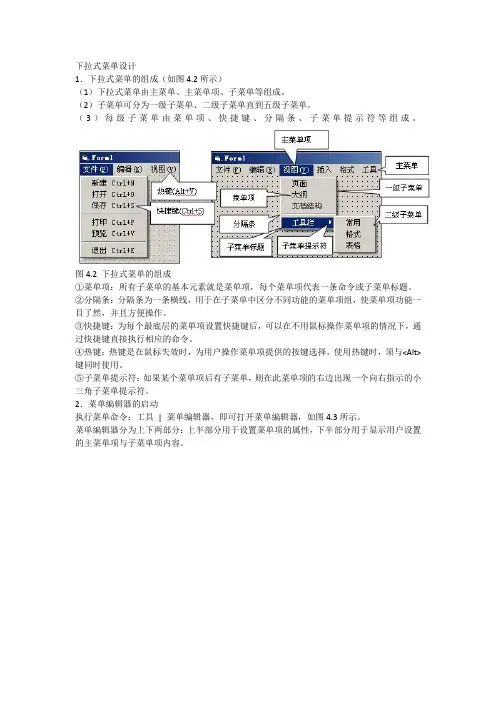
下拉式菜单设计1.下拉式菜单的组成(如图4.2所示)(1)下拉式菜单由主菜单、主菜单项、子菜单等组成。
(2)子菜单可分为一级子菜单、二级子菜单直到五级子菜单。
(3)每级子菜单由菜单项、快捷键、分隔条、子菜单提示符等组成。
图4.2 下拉式菜单的组成①菜单项:所有子菜单的基本元素就是菜单项,每个菜单项代表一条命令或子菜单标题。
②分隔条:分隔条为一条横线,用于在子菜单中区分不同功能的菜单项组,使菜单项功能一目了然,并且方便操作。
③快捷键:为每个最底层的菜单项设置快捷键后,可以在不用鼠标操作菜单项的情况下,通过快捷键直接执行相应的命令。
④热键:热键是在鼠标失效时,为用户操作菜单项提供的按键选择,使用热键时,须与<Alt>键同时使用。
⑤子菜单提示符:如果某个菜单项后有子菜单,则在此菜单项的右边出现一个向右指示的小三角子菜单提示符。
2.菜单编辑器的启动执行菜单命令:工具| 菜单编辑器,即可打开菜单编辑器,如图4.3所示。
菜单编辑器分为上下两部分:上半部分用于设置菜单项的属性,下半部分用于显示用户设置的主菜单项与子菜单项内容。
图4.3 菜单编辑器3.菜单编辑器的使用方法(1)标题栏(Caption):输入菜单项的标题、设置热键与分隔条;①标题:直接输入标题内容,如“文件”。
②热键:在菜单项中某个字母前输入“&”后该字母将成为热键,如在图4.3的文件主菜单项中输入“文件(&F)”。
③分隔条:在标题框中键入一个连字符“-”即可。
(2)名称栏(Name):用于输入菜单项内部惟一标识符,如图4.3 “File”等,程序执行时不会显示名字栏内容。
注意:分隔符也要输入名称,且不能重复命名。
(3)快捷键下拉列表框(Shortcut Key):用于选择菜单项的快捷键,用鼠标单击列表框的下拉按钮,在列表框中可选择不同的快捷键。
(4)下一个按钮(Next):当用户将一个菜单项的各属性设置完后,单击“下一个”按键可新建一个菜单项或进入下一个菜单项。
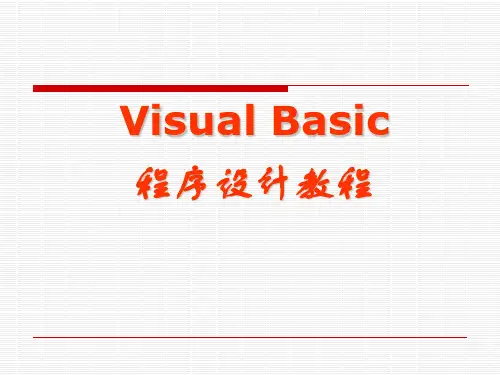

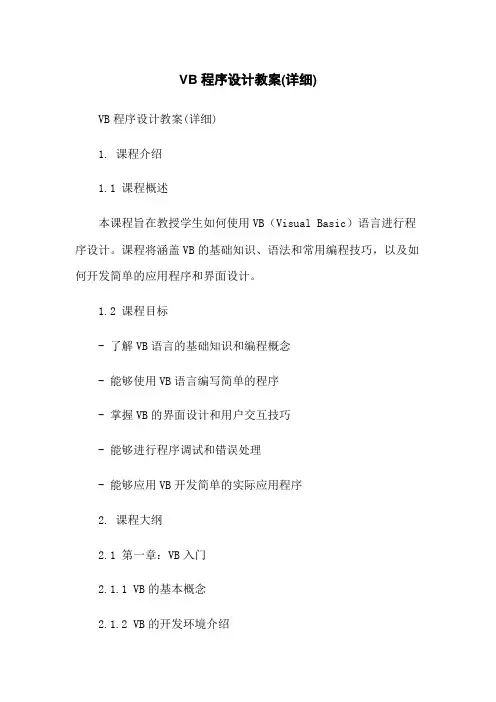
VB程序设计教案(详细)VB程序设计教案(详细)1. 课程介绍1.1 课程概述本课程旨在教授学生如何使用VB(Visual Basic)语言进行程序设计。
课程将涵盖VB的基础知识、语法和常用编程技巧,以及如何开发简单的应用程序和界面设计。
1.2 课程目标- 了解VB语言的基础知识和编程概念- 能够使用VB语言编写简单的程序- 掌握VB的界面设计和用户交互技巧- 能够进行程序调试和错误处理- 能够应用VB开发简单的实际应用程序2. 课程大纲2.1 第一章:VB入门2.1.1 VB的基本概念2.1.2 VB的开发环境介绍2.1.3 创建第一个VB程序2.2 第二章:VB基础知识2.2.1 数据类型与变量2.2.2 运算符与表达式2.2.3 控制结构与循环语句2.2.4 过程与函数2.2.5 数组与集合2.3 第三章:VB界面设计2.3.1 窗体与控件2.3.2 窗体的布局与设计2.3.3 控件的属性与事件2.3.4 表单的验证与提示2.4 第四章:VB高级编程技巧2.4.1 文件操作2.4.2 数据库连接与操作2.4.3 错误处理和调试技巧2.4.4 高级用户交互与界面设计3. 授课方法3.1 理论讲解:通过课堂讲解,介绍VB的基本概念、语法和编程技巧。
3.2 实例演示:通过实际案例演示,让学生理解和掌握VB的应用和开发能力。
3.3 实践训练:布置编程练习和项目任务,让学生在实际应用中提升技能。
4. 评分标准4.1 平时成绩:包括课堂表现、作业完成情况和参与度等。
4.2 考试成绩:根据期末考试结果进行评定。
4.3 项目成绩:根据实际项目完成情况和质量进行评定。
5. 资源要求5.1 软件环境:Windows操作系统,VB开发环境(如Visual Studio等)。
5.2 教材:《VB程序设计入门》等相关教材。
5.3 附件:本课程附件包括示例代码、实例项目以及参考资料,供学生参考和练习。
6. 法律名词及注释6.1 版权:指对作品享有的独占使用权的权利。
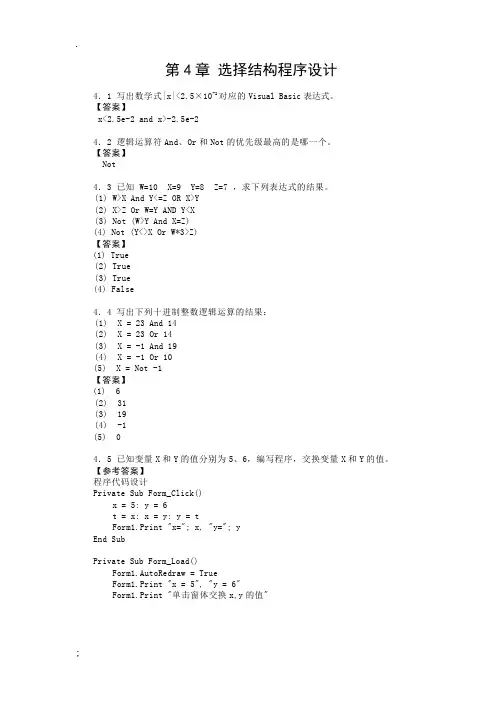
第4章选择结构程序设计4.1 写出数学式|x|<2.5×10-2对应的Visual Basic表达式。
【答案】x<2.5e-2 and x>-2.5e-24.2 逻辑运算符And、Or和Not的优先级最高的是哪一个。
【答案】Not4.3 已知 W=10 X=9 Y=8 Z=7 ,求下列表达式的结果。
(1) W>X And Y<=Z OR X>Y(2) X>Z Or W=Y AND Y<X(3) Not (W>Y And X=Z)(4) Not (Y<>X Or W*3>Z)【答案】(1) True(2) True(3) True(4) False4.4 写出下列十进制整数逻辑运算的结果:(1) X = 23 And 14(2) X = 23 Or 14(3) X = -1 And 19(4) X = -1 Or 10(5) X = Not -1【答案】(1) 6(2) 31(3) 19(4) -1(5) 04.5 已知变量X和Y的值分别为5、6,编写程序,交换变量X和Y的值。
【参考答案】程序代码设计Private Sub Form_Click()x = 5: y = 6t = x: x = y: y = tForm1.Print "x="; x, "y="; yEnd SubPrivate Sub Form_Load()Form1.AutoRedraw = TrueForm1.Print "x = 5", "y = 6"Form1.Print "单击窗体交换x,y的值"图4-1 程序运行结果End Sub程序运行结果如图4-1所示:4.6 从键盘输入一个学生的三科成绩,计算总分,并找出最高分。
【参考答案】(1)用户界面设计(2)控件属性设置(略)(3)程序代码设计Private Sub Command1_Click()g1 = Val(Text1.Text)g2 = Val(Text2.Text)g3 = Val(Text3.Text)Var = (g1 + g2 + g3) / 3g = g1If g < g2 Then g = g2If g < g3 Then g = g3Text4.Text = VarText5.Text = gEnd Sub图4-2 程序运行结果程序运行结果如图4-2所示。